OUTLOOK中添加HOTMAIL邮件帐号
2019年outlook添加hotmail-范文模板 (3页)
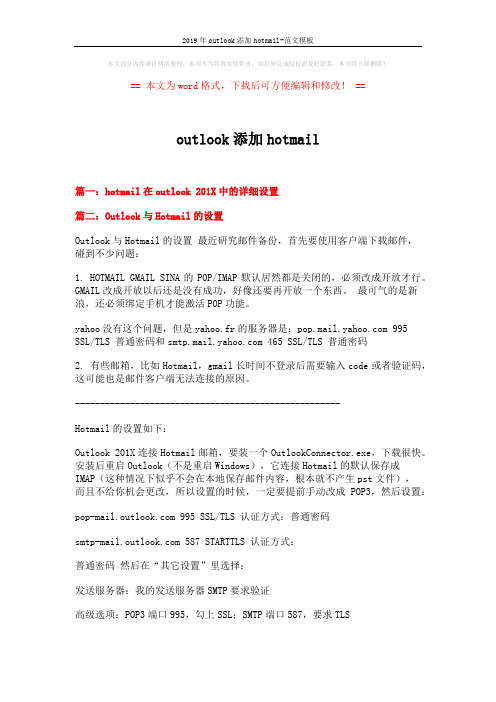
本文部分内容来自网络整理,本司不为其真实性负责,如有异议或侵权请及时联系,本司将立即删除!== 本文为word格式,下载后可方便编辑和修改! ==outlook添加hotmail篇一:hotmail在outlook 201X中的详细设置篇二:Outlook与Hotmail的设置Outlook与Hotmail的设置最近研究邮件备份,首先要使用客户端下载邮件,碰到不少问题:1. HOTMAIL GMAIL SINA的POP/IMAP默认居然都是关闭的,必须改成开放才行。
GMAIL改成开放以后还是没有成功,好像还要再开放一个东西。
最可气的是新浪,还必须绑定手机才能激活POP功能。
yahoo没有这个问题,但是yahoo.fr的服务器是: 995 SSL/TLS 普通密码和 465 SSL/TLS 普通密码2. 有些邮箱,比如Hotmail,gmail长时间不登录后需要输入code或者验证码,这可能也是邮件客户端无法连接的原因。
-----------------------------------------------------Hotmail的设置如下:Outlook 201X连接Hotmail邮箱,要装一个OutlookConnector.exe,下载很快。
安装后重启Outlook(不是重启Windows),它连接Hotmail的默认保存成IMAP(这种情况下似乎不会在本地保存邮件内容,根本就不产生pst文件),而且不给你机会更改,所以设置的时候,一定要提前手动改成POP3,然后设置: 995 SSL/TLS 认证方式:普通密码 587 STARTTLS 认证方式:普通密码然后在“其它设置”里选择:发送服务器:我的发送服务器SMTP要求验证高级选项:POP3端口995,勾上SSL;SMTP端口587,要求TLS我说这Hotmail和Outlook都是自家的主打产品,就不能做的聪明一点吗?还不如ThunderBird的效果好。
如何设定Microsoft Outlook来连接WebMail收发信件
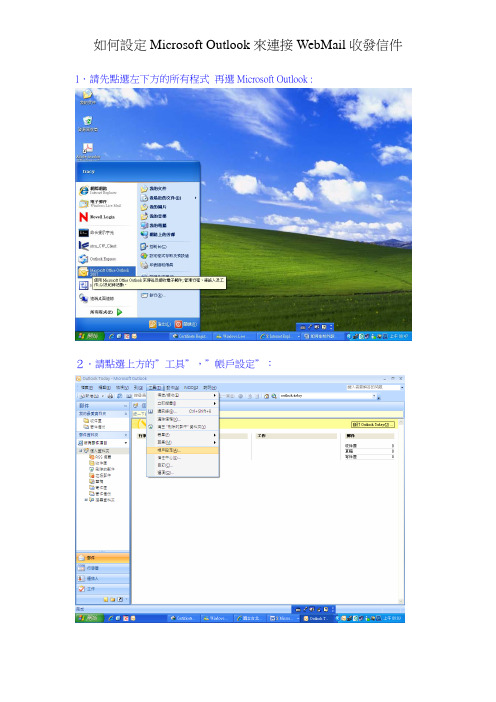
如何設定Microsoft Outlook來連接WebMail收發信件1.請先點選左下方的所有程式再選Microsoft Outlook :
2.請點選上方的"工具","帳戶設定":
3.請點選"新增",然後點選"Microsoft Exchange﹑POP3﹑IMAP或HTTP",”下一步”:
4.請點選"手動設定伺服器設定或其他伺服器類型","下一步":
5.請選"網際網路電子郵件","下一步":
6.請輸入您的中文姓名,電子郵件地址;內送郵件伺服器請輸入
.tw,外寄郵件伺服器請輸入.tw;在使用者名稱請輸入您的Email帳號,在密碼處輸入您的Email密碼,再點選"其他設定":
7.點選"一般",在回覆電子郵件欄位,請輸入您的Email地址,"確定":
8.回到剛才的畫面,然後按"下一步":
9.完成設定,請點選"完成":
10.請點選"關閉"即表示設定完成:。
Outlook 2010 同时管理多个电子邮件账户

Outlook 2010 同时管理多个电子邮件账户一、增强的Exchange Server连接性对于Outlook 2010来讲是属于微软Office 2010系列产品中的一员,对于该产品在早期有一个让用户很不自由的特点——在一个配置文件中只能建立一个就与Exchange的用户。
但是,对于Outlook 2010来讲这一点已经完全改观了,它不仅可以支持多种类型的账户在一个配置文件中并存,还同时支持多个Exchang e邮箱用户账户的并存。
这一点对用户来讲,无疑是一个很大的进步和自由体现。
下面就来看看对于Outlook 2010的这一新的功能,首先打开Outlook 2010“文件”菜单的“账户信息”选项(如图1),现在通过“账户设置”,向其中新建一个“Microsoft Exchange”账户。
其步骤如下:图11、在账户设置窗口中单击“新建”(如图2),单击“下一步”;图22、选择服务类型为“Microsoft Exchange、POP3或IMAP”(如图3),单击“下一步”;图33、本实例使用的Exchange服务器为Exchange 2010,所以在此可以选择“自动账户设置”(如图4),并且配置好姓名、邮件地址和密码等,单击“下一步”;图44、如果网络环境配置正确无误,Outlook 2010会自动查找并识别到该账户的Exchange服务器(如图5)点击“完成”,结束新建账户操作;图55、此时,系统会弹出要求重启Outlook对话框(如图6),单击“确定”重启Outlook 2010。
图6如果,当前登录Windows系统的用户不是刚才在Outlook中添加Exchange邮箱账户,那么Outlook将打出输入密码对话框(如图7),需要用户提交密码验证。
此种情况在虽有Exchange邮件服务器,但客户计算机还是处于工作组中,并且使用本地用户时比较常见。
另外,就是本文所讲述的在同一Outlook配置文件中添加多Exchange账户的情况下也是需要为不同的用户输入身份验证的。
在 Outlook 中使用 Windows Live Hotmail 帐户
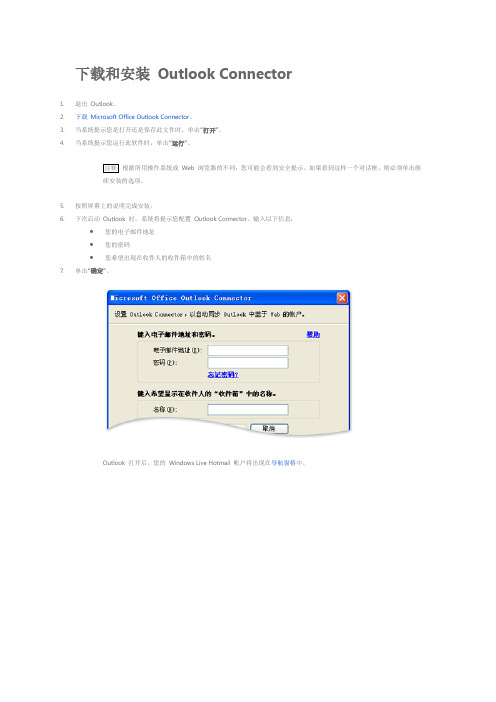
下载和安装Outlook Connector1.退出Outlook。
2.下载Microsoft Office Outlook Connector。
3.当系统提示您是打开还是保存此文件时,单击“打开”。
4.当系统提示您运行此软件时,单击“运行”。
根据所用操作系统或Web 浏览器的不同,您可能会看到安全提示。
如果看到这样一个对话框,则必须单击继续安装的选项。
5.按照屏幕上的说明完成安装。
6.下次启动Outlook 时,系统将提示您配置Outlook Conne ctor。
输入以下信息:∙您的电子邮件地址∙您的密码∙您希望出现在收件人的收件箱中的姓名7.单击“确定”。
Outlook 打开后,您的Windows Live Hotmail 帐户将出现在导航窗格中。
返回页首了解在发送电子邮件时为什么必须键入图像中的字符Outlook Connector 使用Human Interaction Proof (HIP) 质询。
HIP 质询使用的图像或音频文件包含只有人可以辨认的字符。
此项要求可确认是人而非自动程序在尝试发送电子邮件。
这可帮助防止自动程序滥用Windows Live Hotmail 服务。
有时,HIP 质询在您使用Windows Live Hotmail 帐户发送电子邮件后出现。
质询出现之前可能会有几秒或更长时间的延迟。
如果正在发送的邮件不在“发件箱”中,而是在“已发送邮件”文件夹中,则您的邮件已成功发送到Windows Live Hotmail 服务器。
如果出现HIP 质询,则您必须键入在图片中看到的数字和字母,才能继续发送邮件。
如果您错误地键入了不正确的字符,系统将要求您键入一组新的字符。
查看图片中的数字和字母,然后在图片下面的框中键入它们。
如果您看不到图像,请单击音频图标。
图像中的字符将替换成音频图标。
单击“播放音频”以收听字符的音频录音。
如果您无法辨认和听见一个或多个字母或数字,请单击,获取一组新的字符。
outlook添加电子邮件账户共17页文档

更改邮件投递位置
更改邮件投递位置
将服务器上的邮件 投递到本地数据文 件“张三邮件”
更改邮件投递位置
• 关闭Outlook窗口,等待几秒钟后,再重新 打开Outlook客户端,就可以正常收发邮件子邮件账户
内部邮件服务 器类型
添加电子邮件账户
记住内部邮件 地址
添加电子邮件账户
添加数据文件
打开Outlook 2019客户端
添加数据文件
添加数据文件
添加数据文件
添加数据文件
• 要求:在D:盘创建自己的邮件文件夹,且更改名字
添加数据文件
更改邮件投递位置
启动outlook,选择导航栏上的工具——帐户,点选里面的添加

启动outlook,选择导航栏上的工具——帐户,点选里面的添加1、启动outlook,选择导航栏上的“工具——帐户”,点选里面的“添加——邮件”2、用户名可随便填3、邮件地址写你要用的邮箱地址4、服务器填写如下资料5、帐户密码要写完整6、选择刚创建好的帐户,点击属性7、在属性中选服务器项,将下方的发送邮件服务器项打勾,再点击设置进入。
8、在设置中选如图所示9、在属性中的最后一项“高级”项中,按下图所示配置,确定后即可开使用。
word:如何为工具栏添加命令2020 -02-22 08:40在经常使用word文档的时候,我们会发现工具栏上许多命令不一定是自己可以用得到的,而自己经常用得到的命令,也不一定有工具栏上可以打得到,因为它只是为大众一般的工作情况而设定。
所以有的时候想为自己的习惯添加一些命令在工具栏上,避免多次使用组合或是右键,减少麻烦。
下面介绍我经常用到的两种方法:一、添加word的命令里已经有的命令:(以插入“公式”为例)1、工具===自定义或者是:鼠标在工具上任何一个小图标右键单击,然后再选“自定义”2、弹出“自定义”对话框,选择“命令”,左边选“插入”,接着右边选“公式编辑器”,如下图3、单击“公式编辑器”不放,拖着它拉到工具栏自己想要的位置。
一松开鼠标,就发现“公式编辑器”的小图标已经出现在自己想要的地方了,以后想要进行插入公式,不用“插入---对象-----公式”这么麻烦,只要轻轻一按二、添加word的命令里没有的命令:这里以“清除格式”为例子。
一些命令word的命令里没有直接按键或图标,我们应该怎么办呢,那就用“宏”来设置。
其实以前我没有学过宏的命令,一开始觉得很深奥,一听就头昏脑胀。
这里大家不要着急,只要跟着来做就行了,我们现在就来一个为“清除格式”这个命令在工具栏里建立一个图标吧。
1、新建一个新word文档,工具----宏------录制新宏2、弹出“录制宏”的对话框,在“宏名”改名为你喜欢的名:我改为“清除格式”,接着确定3、这时出现录制宏的工具条,鼠标下出现一个录音带图标,表示正在录制新宏。
微软:Hotmail向Outlook邮箱迁移工作已完成 并添加新功能

微软:Hotmail向Outlook邮箱迁移工作已完成并添加新功能昨日,微软团队在其博客上正式宣布:原先Hotmail向Outlook邮箱迁移的工作正式完成,超过4亿个活跃帐号已经已经开始使用Outlook下的新邮箱服务,且在六周的时间内约有150PB的邮件数据被迁移。
除了宣传新功能之外,该团队本周四还增加两个新功能。
一项SMTP发送功能可以方便地从不同的电子邮件地址发送邮件,另一项功能是更深入地与SkyDrive集成在一起。
开放对SMTP协议的支持意味着Outlook邮箱用户可直接向对方SMTP服务器下的邮箱发送邮件。
而在原先,该功能通过“Send On Behalf”(代表发送)实现。
对此,微软Outlook团队项目经理Dick Craddock表示:“我们知道这一点对于部分用户来说很痛苦,所以我们改进了该功能,现在发往不同收件人的邮箱可直接通过帐号下的SMTP服务器。
”而对SkyDrive的进一步整合则意味着用户可直接从网络云盘中选择照片、文档等作为邮件附件。
据悉,这两项新特性已经开始部署,预计会在接下来的一周内完成。
自去年8月微软推出Outlook服务以来,Outlook服务便以一个十分惊人的速度在增长。
在今年2月,Outlook服务正式去掉预览版字样,同时凭借同微软生态中的多项软件和硬件相结合,现在已经有越来越多的用户在Win8/RT和WP设备上选择使用Outlook邮箱作为主要邮箱。
不同于原先Hotmail品牌的单一电邮服务,Outlook作为一个不同信息源充分整合在一起的通讯中心(Commuications Hub)重新定义,旨在为用户提供和关系紧密的联系人保持联系的平台,为用户提供完整的日程整合,阻止过多的垃圾邮件,高亮显示最重要的信息,帮助用户最大化的有效管理时间。
且对于国内用户来说,在Gmail长期难以登陆的情况下,Outlook所提供的服务显然更加的稳定和安全。
微软一直努力并巩固其在电子邮件领域的领先地位,期待微软将来为平台做出更多的改进。
Microsoft-Outlook的邮箱设置

Microsoft Outlook的邮箱设置
一、选择“工具”,然后“电子邮件帐户”;
二、在“电子邮件”栏下选择“添加新电子邮件帐户”,然后点击“下一步”;
三、在“服务器类型”选择栏里选择“POP3”,单击“下一步”;
四、进行“Internet电子邮件设置”,完成后点击“其他设置”;
接收邮件服务器(POP3):
发送邮件服务器(SMTP):
“用户名”同“电子邮件地址”
五、选择“发送服务器”选项卡,在下面“我的发送服务器(SMTP)要求验证”前把勾打上,然后“确定”;
六、点击“测试帐户设置”,如图所示,如果测试都能完成通过的话,点击“关闭”,然后“下一步”;
七、单击“完成”;
以上操作已完成邮件帐户的设置
以下操作为更改邮件存放目录,以防系统崩溃后邮件无法恢复八、上方工具栏内选择“工具”,“选项”;
九、选择“邮件设置”选项卡,点击“数据文件”;
十、选择“打开文件夹”;
十一、在弹出的窗口上面,按“向上”键;
十二、在窗口内找到“Outlook”这个文件夹,右键,选择“剪切”;
C:\Documents and Settings\”所登陆用户名”\Local Settings\Application
Data\Microsoft\Outlook
十三、切回Microsoft Outlook界面,点击“关闭”,“确定”,然后按右上角的“×”,关闭程序;
十四、选择一个非C盘的盘符(由于如果碰上系统崩溃需要恢复系统,C盘的数据将会被抹去并覆盖,所以把邮件内容存放在其他盘符下,以便恢复),在窗口按鼠标右键,选择“粘贴”(或是直接按下组合键“ctrl”+“v”),把“Outlook”这个文件夹剪切复制到此处;。
在OUTLOOK中设置邮箱操作的方法说明
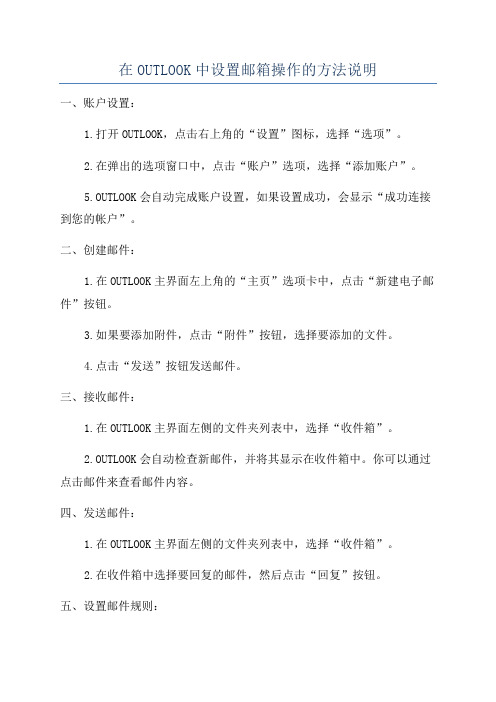
在OUTLOOK中设置邮箱操作的方法说明一、账户设置:1.打开OUTLOOK,点击右上角的“设置”图标,选择“选项”。
2.在弹出的选项窗口中,点击“账户”选项,选择“添加账户”。
5.OUTLOOK会自动完成账户设置,如果设置成功,会显示“成功连接到您的帐户”。
二、创建邮件:1.在OUTLOOK主界面左上角的“主页”选项卡中,点击“新建电子邮件”按钮。
3.如果要添加附件,点击“附件”按钮,选择要添加的文件。
4.点击“发送”按钮发送邮件。
三、接收邮件:1.在OUTLOOK主界面左侧的文件夹列表中,选择“收件箱”。
2.OUTLOOK会自动检查新邮件,并将其显示在收件箱中。
你可以通过点击邮件来查看邮件内容。
四、发送邮件:1.在OUTLOOK主界面左侧的文件夹列表中,选择“收件箱”。
2.在收件箱中选择要回复的邮件,然后点击“回复”按钮。
五、设置邮件规则:1.在OUTLOOK主界面左上角的“文件”选项卡中,点击“管理规则和提醒”按钮。
2.在弹出的窗口中,选择“新规则”按钮。
3.在规则向导中,选择要设置的规则类型(如移动邮件到文件夹、删除邮件等),然后点击“下一步”。
4.根据规则向导的提示,设置规则的条件和操作,然后点击“下一步”。
5.最后,给规则命名并选择是否应用到现有邮件,然后点击“完成”。
六、管理文件夹:1.在OUTLOOK主界面左侧的文件夹列表中,选择要管理的文件夹。
2.在文件夹上右键点击,选择“新建文件夹”来创建新的子文件夹。
3.在文件夹上右键点击,选择“删除文件夹”来删除文件夹。
4.在文件夹上右键点击,选择“重命名文件夹”来修改文件夹名称。
七、安装插件:1.打开OUTLOOK,点击右上角的“设置”图标,选择“选项”。
2.在弹出的选项窗口中,选择“插件”选项。
3.在插件页面,点击“添加插件”按钮。
4.在插件商店中,要安装的插件,并选择安装。
5.安装完成后,插件会显示在插件页面,你可以根据需要启用、禁用插件。
Outlook本地邮箱添加与新建

为了大家能正常使用邮件,请大家先确认现在默认邮箱是否超过2G, 默认邮箱大小查看方法:
1、打开Outlook,在“工具”中单击“选项”,如下图1所示:
2、在后面出现的选项卡中,单击“邮件设置”->“数据文件”,找到并选择“注释值”为默认的邮箱,单击“打开文件夹”,如图2所示:
3、在该文件夹下,将鼠标移到默认邮箱下,即可看到默认邮箱的大小,如图3所示:
如果大小超过2G,则最好在本地再添加一个邮箱,方法如下:
a、前面步骤与图1、图2、图3相似,在此不再赘述,只是在图3中选择“添加(A)…”,然后点击“Office Outlook个人文件夹文件(.pst)”,单击确定,如图2-1所示:
b、在“保存位置”的下拉列表中,选择新建邮箱存放路径,比如G:\JOB\Lanever\Airinter\e-mail,实际存放路径为其它邮箱常用路径[该路径可以参考默认邮箱存放路径],然后为新邮箱命名,命名规则:姓名拼音+当前日期,如图2-2所示:
c、确定后,在创建Microsoft个人文件夹中的“名称”文本框中输入新邮箱名,如图2-3:
d、确定后,选择该邮箱,并选择“设为默认值(D)”,如图2-4所示:
关闭->“是”,退出并重新打开Outlook,至此新邮箱就添加成功了。
祝工作愉快~。
outlook添加电子邮件账户18页PPT

添加电子邮件账户
• 添加电子邮件账户
添加电子邮件账户
添加电子邮件账户
添加电子邮件账户
内部邮件服务 器类型
添加电子邮件账户
记住内部邮件 地址
添加电子邮件账户
添加数据文件文件
添加数据文件
添加数据文件
• 要求:在D:盘创建自己的邮件文件夹,且更改名字
42、只有在人群中间,才能认识自 己。——德国
43、重复别人所说的话,只需要教育; 而要挑战别人所说的话,则需要头脑。—— 玛丽·佩蒂博恩·普尔
44、卓越的人一大优点是:在不利与艰 难的遭遇里百折不饶。——贝多芬
45、自己的饭量自己知道。——苏联
outlook添加电子邮件账户
6、法律的基础有两个,而且只有两个……公平和实用。——伯克 7、有两种和平的暴力,那就是法律和礼节。——歌德
8、法律就是秩序,有好的法律才有好的秩序。——亚里士多德 9、上帝把法律和公平凑合在一起,可是人类却把它拆开。——查·科尔顿 10、一切法律都是无用的,因为好人用不着它们,而坏人又不会因为它们而变得规矩起来。——德谟耶克斯
添加数据文件
更改邮件投递位置
在OUTLOOK客户端,选择“工具” →“选项”,进入以下界面
更改邮件投递位置
更改邮件投递位置
将服务器上的邮件 投递到本地数据文 件“张三邮件”
更改邮件投递位置
• 关闭Outlook窗口,等待几秒钟后,再重新 打开Outlook客户端,就可以正常收发邮件 了
41、学问是异常珍贵的东西,从任何源泉吸 收都不可耻。——阿卜·日·法拉兹
